動画生成AI「Haiper AI」の動画クオリティが格段にアップ!
WebブラウザのUIも結構変わっていたので、改めて使い方を紹介して参ります。
アップデート情報
クオリティが格段に向上しました!
私が初めてHaiper Aを使ったのが2024年1月ですが、同じプロンプトでも出力される映像のクオリティが格段に向上しました!
■2024年1月時点の生成結果がこちら
そして2024年5月の時点で、同じプロンプトで生成された結果がこちらです!
全然違う!!
更に、二次元のイラストをアップロードして生成した動画がこちらです。
元となっている画像はこちら。

Haiper AI 使い方
生成時のWebブラウザのUIが結構変わっていたので、改めて本記事で使い方をまとめて参ります。
■Haiper AIの始め方はこちらから!

Text to Video の生成方法 (テキストからビデオ)
ログイン後のHome画面で「Create Video with Text」を選択します。
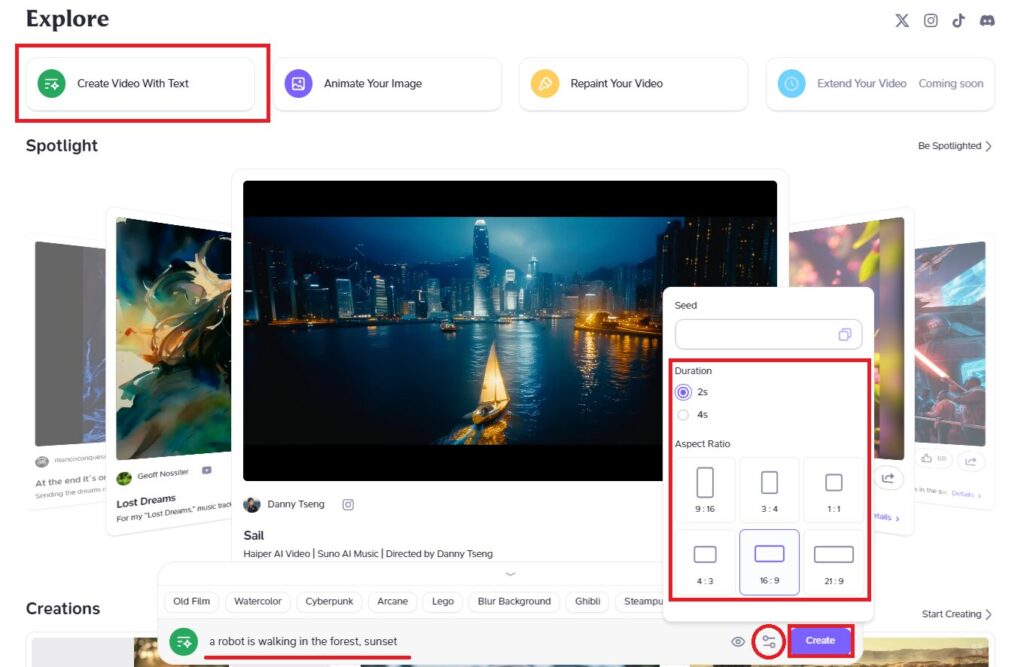
■画面の下部に表示されるメッセージボックスに生成したい動画のイメージを英語で指示する。
■右側のパラメータから動画の長さ(Duration:2秒 or 4秒)と画面のアスペクト比を変更可能。
■指定が完了したら「Create」をクリックする。
左側のメニューの「Creations」から生成結果を確認及びシェアやダウンロードができます!
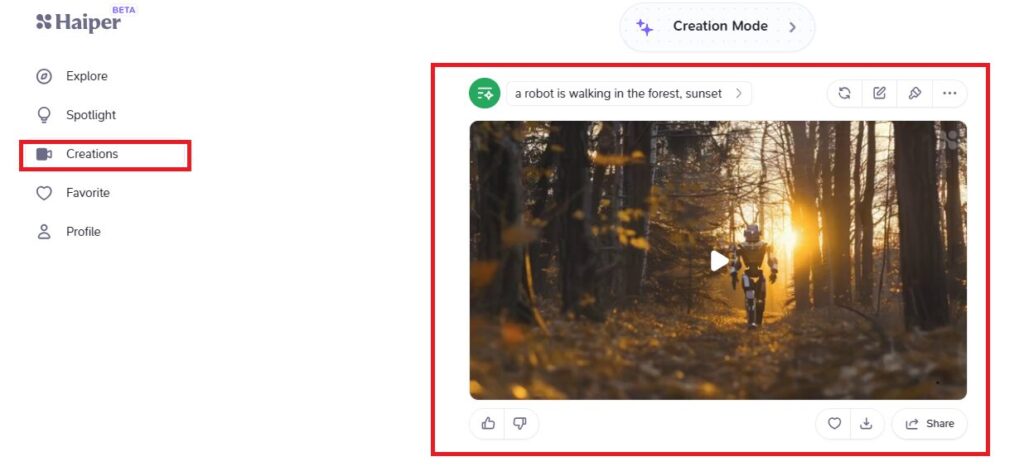
Image to Videoの生成方法 (画像からビデオ)
ログイン後のHome画面で「Animate Your Image」を選択します。
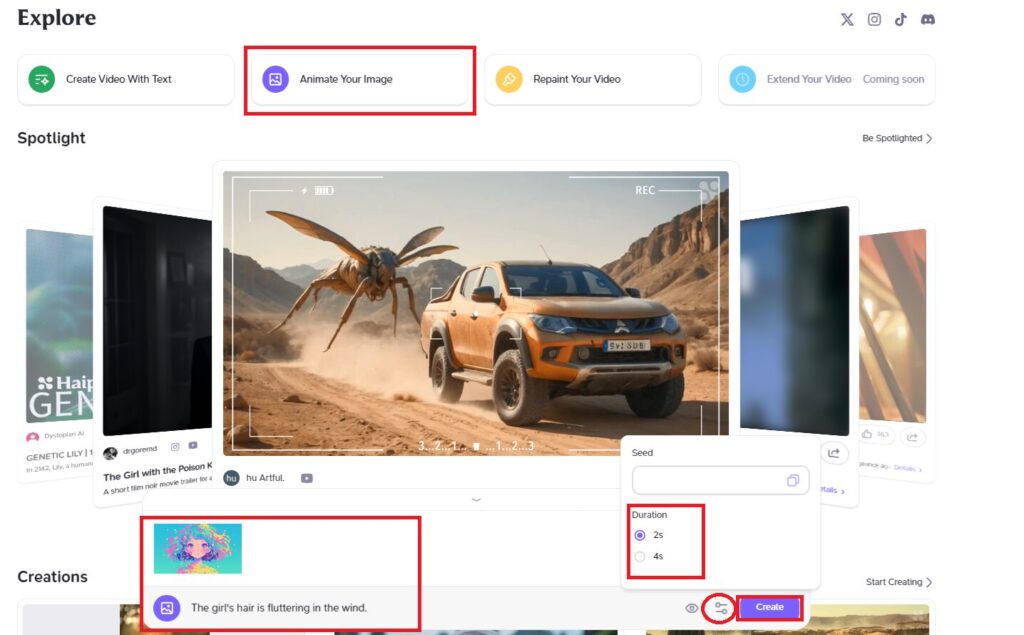
■画面の下部に表示されるメッセージボックスに元となる画像をアップロードし、どのように動かすかを英語で指示する。
■右側のパラメータから動画の長さ(Duration:2秒 or 4秒)を変更可能。
■指定が完了したら「Create」をクリックする。
左側のメニューの「Creations」から生成結果を確認及びシェアやダウンロードができます!
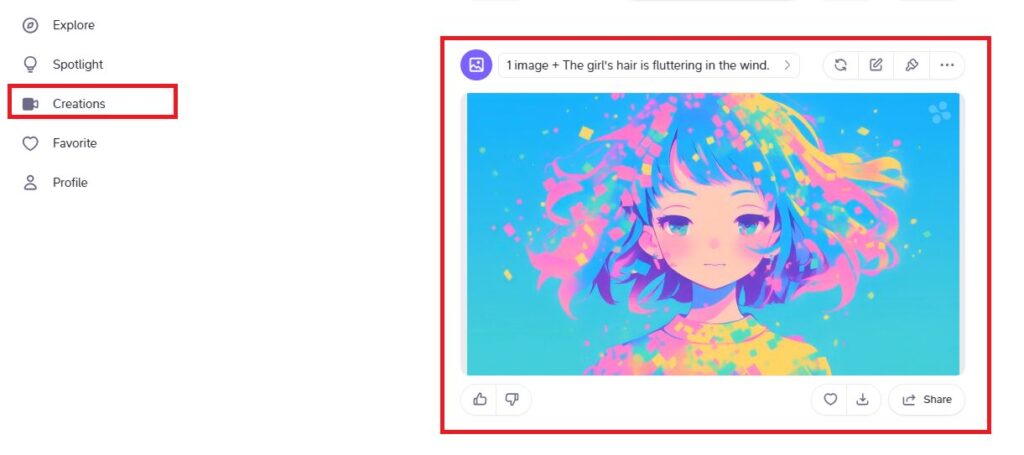
まとめ
最後までご覧になって頂きありがとうございます!
本日のポイント
■Text to Video、Image to Vieo共に動画のクオリティがUP!
※生成できる動画の長さは変わらず、2秒 or 4秒となります。
■Webブラウザの操作UIが更新されたので、改めて使い方を紹介!
後から見直したい方は是非、ブックマークに登録を頂けると幸いです。
オススメ記事
本ブログでは様々なAIツールに関する記事を公開させて頂いております。
良かったら他の記事もご覧になって頂けると幸いです。


What is モヘロー
主にAIやNFTに関する活用を紹介するブログを書いています。
Xで発信もしているので、良かったらフォロー頂けると嬉しいです。アカウントはこちらから!



コメント